
Možnost 1: Spreminjanje lokacije slik
Če želite spremeniti lokacijo ustvarjenih fotografij, je treba te ukrepe izvesti:
- Odprite fotoaparat za zaloge in pojdite na nastavitve s pritiskom na gumb z ikono orodja na dnu.
- Pomaknite se na seznam parametrov na položaj "Shranjevanje lokacije" in tapnite IT.
- V pojavnem meniju kliknite element "SD kartico".
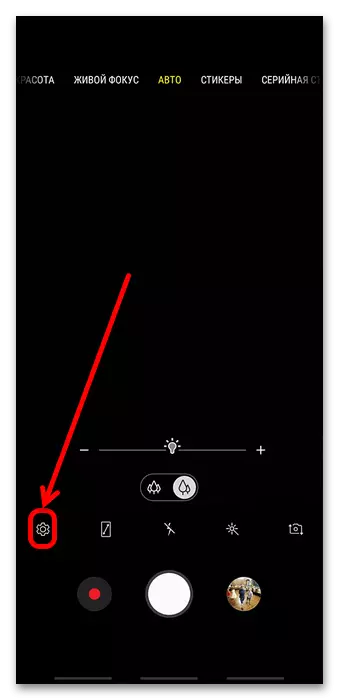
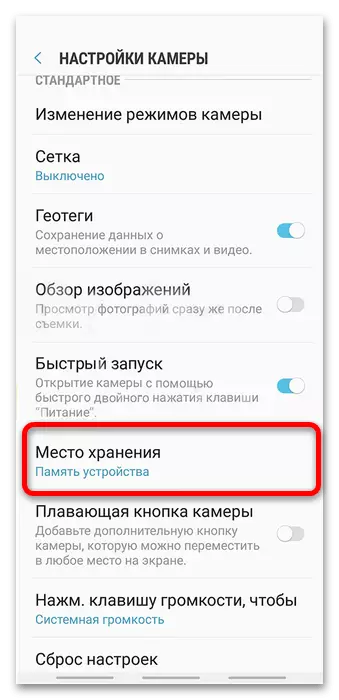
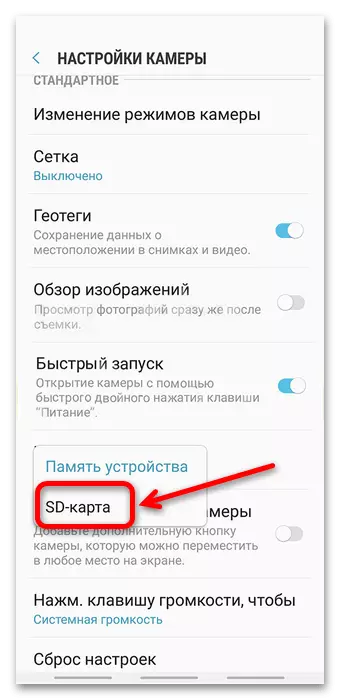
Zdaj bodo vse slike, ki jih naredite, shranjene na zunanji pogon.
Možnost 2: Premaknite fotografijo pripravljene
Če morate prenesti pripravljene slike, morate uporabiti upravitelja datotek. Takšno je že vgrajeno v standardno vdelano programsko opremo Samsung in imenuje "Moje datoteke".
- Odprite želeni program (lahko je na enem od namizja ali v meniju aplikacije) in pojdite na kategorijo "Slike" (v starih različicah programa, imenovanih »Slike«).
- Pojdite v mapo z zahtevanimi datotekami (fotografije, posnetki zaslona, prenesene slike), izberite želeno (dolgo tapnite na elementu) in nato pokličite meni s pritiskom na 3 točke, nato izberite "Kopiraj" ali "Premakni".
- Odpre se ločeno okno »Moje datoteke«, v kateri želite izbrati element »Pomnilniške kartice«. Pojdite na želeno mesto slik (Root MicroSD, DCIM mapa ali kateri koli drug imenik) in kliknite Dokončaj.
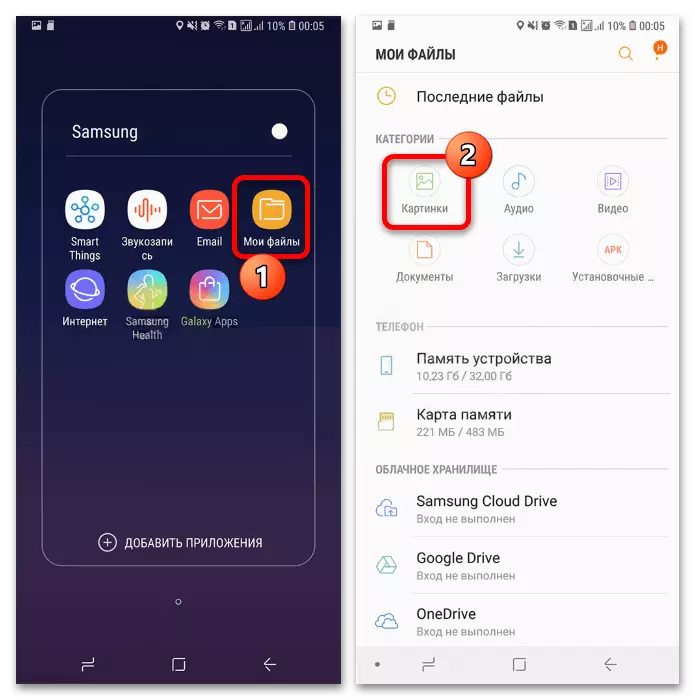
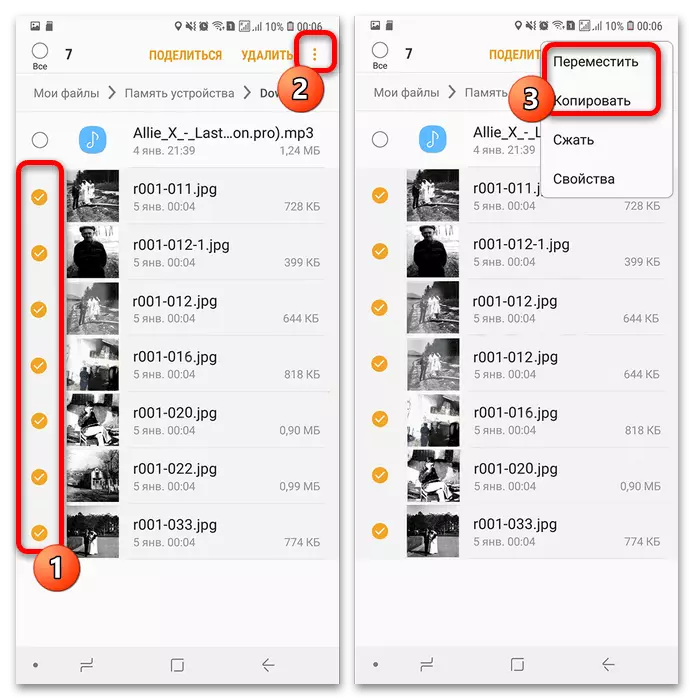
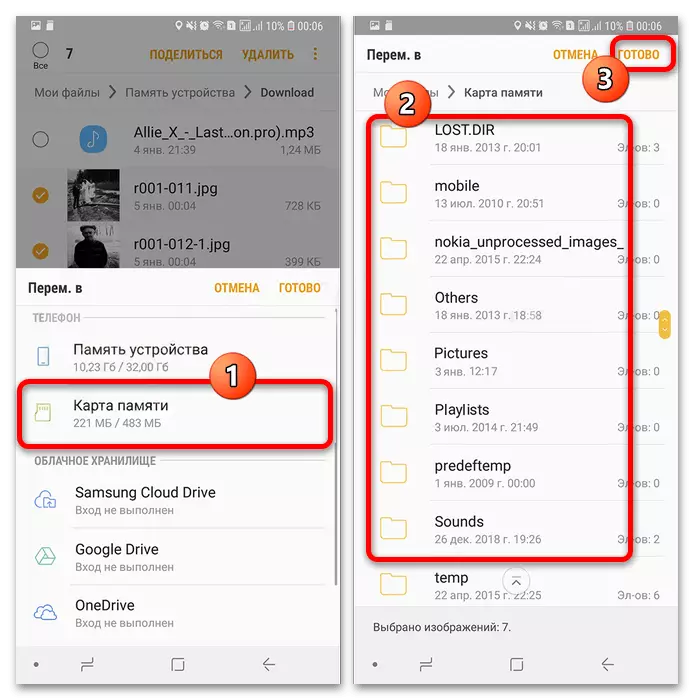
Tako bodo vse slike, ki ste jih izbrali, prenesejo na pomnilniško kartico.
Reševanje možnih težav
Žal, vendar ni vedno mogoče uporabiti enega ali obeh zgoraj navedenih navodil. Nato bomo upoštevali najpogostejše vzroke težav in povedali o načinih odpravljanja.V komori ne morete preklopiti na pomnilniško kartico
Če v razdelku »Skladiščni prostor ni kartice SD, to nakazuje, da telefon ne prepozna povezanih medijev, ali različica vdelane programske opreme ne podpira preklopa. Zadnji primer je nedvoumno: potrebno je ali počakati, da razvijalci dodajo manjkajoče funkcionalnosti, ali namestite programsko opremo po meri, če je na vašem modelu Samsung. Prva možnost je preprostejša, saj je večina težav s pomnilniškimi karticami mogoče rešiti sama.
Preberi več:
Namestitev programske opreme tretje osebe na telefonu Samsung na primeru Samsung Galaxy S5 model (SM-G900FD)
Kaj, če telefon na Android ne vidi pomnilniške kartice
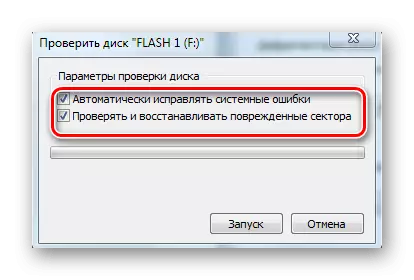
Ko poskušate premakniti fotografijo, se prikaže sporočilo »Media je zaščiten pred snemanjem«.
Včasih lahko uporabniki naletijo na težavo, ko pomnilniška kartica poroča, da je aktivna za pisanje zaščite. V primeru microSD to pomeni, da je medijski krmilnik preklopil na način samo za branje. Žal, toda v večini primerov je to signal o izhodu odpovedi pogona, saj je skoraj nemogoče priti do nje na tako miniaturni napravi, da se vrne na delo. Vendar se lahko obravnavani problem pojavi tudi na razlogih programske opreme, ki jih je mogoče že odpraviti.
Preberite več: Kako odstraniti zaščito pred snemanjem na pomnilniški kartici

